
בין אם אתה צריך לגשת לאינטרא-נט של החברה שלך מרחוק ובין אם ברצונך לצפות בנטפליקס בזמן חופשה במדינה זרה, הגדרת VPN בטאבלט אמזון פייר שלך הופכת את הגישה לרשתות מרוחקות לחטף.
מה אתה צריך
כדי לבצע את ההדרכה של היום, אתה צריך רק כמה דברים. ברור שאתה זקוק לטאבלט Fire אך אתה זקוק גם ל- VPN מסוג כלשהו - אם שמעת על רשתות VPN (ושהן טובות לפרטיות) אבל אינך ממש בטוח בהן, הקפד לבדוק המדריך שלנו למה זה VPN ומדוע כדאי לכם להשתמש בכזה . בזמן שאתה בעניין, יש לנו גם כמה המלצות נהדרות לספקי VPN עם טיפים כיצד לבחור אחד המתאים ביותר לצרכים שלך.
קָשׁוּר: מהו VPN ומדוע אצטרך VPN?
מכיוון שלכל ספק VPN יש הגדרות משלו (כתובות שרת וכו ') חשוב שתקדיש רגע לעיון בקבצי העזרה לספק ה- VPN שלך כמובן (או במידע שמקום העבודה שלך שלח לך בעניין) כפי שתצטרך את המידע הספציפי עבור ה- VPN הספציפי שלך בהמשך ההדרכה.
בנוסף, חשוב לדעת שנשתמש בפונקציונליות ה- VPN המובנית במערכת ההפעלה Fire, מכיוון ש- Fire OS היא נגזרת של אנדרואיד, יש אותן מגבלות של תמיכת ה- VPN של אנדרואיד - כלומר היא תומכת ב- IPSec, L2TP, ופרוטוקולי PPTP היישר מהקופסה אך אינו תומך ב- OpenVPN. בנוסף למגבלה הטבועה בשימוש באנדרואיד, יש גם מגבלה של אמזון אפסטור: יש מבחר זעום מאוד של אפליקציות VPN של צד שלישי ואין אפליקציית OpenVPN רשמית לדבר עליה.
קָשׁוּר: כיצד להנחות את האפליקציות לאש הקינדל שלך
אם ברצונך להשתמש ב- OpenVPN בטאבלט ה- Fire שלך, אנו ממליצים לבדוק אם לספק ה- VPN שלך יש יישום נלווה שיקל עליך על התהליך (אך למרבה הצער הסיכויים לכך נמוכים מאוד). במקום זאת, אם ברצונך להשתמש בפרוטוקולי VPN בשרניים יותר בטאבלט ה- Fire שלך, סביר להניח שתצטרך או לטעון צדדית את ה- APK של אפליקציית VPN אוֹ התקן את חנות Google Play בטאבלט ה- Fire שלך (שזה כל כך הרבה יותר טוב מלהסתמך על חנות האפליקציות של אמזון שעליך לעשות את זה בכל מקרה). לאחר שתעשה זאת, תוכל לעקוב אחריו בקלות המדריך שלנו לשימוש ב- VPN ב- Android , שם אנו מדברים ביתר פירוט על השימוש באפליקציות OpenVPN רשמיות וצד שלישי.
אם אתה עומד בהגדרות ה- VPN המובנות של אמזון, עם זאת, המשך לקרוא.
קביעת תצורה והפעלה של ה- VPN
חמוש במידע של ה- VPN שלך, כניסה ל- VPN היא עניין פשוט. בטאבלט ה- Fire שלך, החלק מטה מסרגל ההודעות ולחץ על סמל "הגדרות".
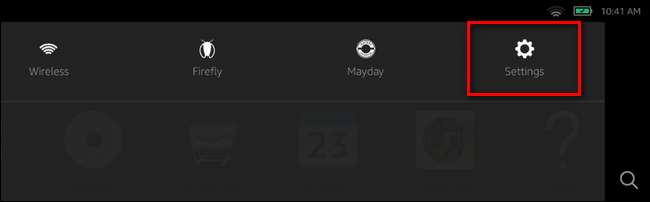
בתפריט ההגדרות בחר "אלחוטי ו- VPN".
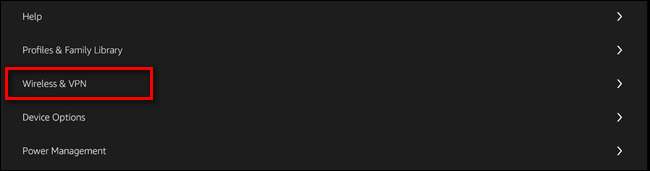
בתורו בחר "VPN".

בתוך תפריט ה- VPN, לחץ על סימן הפלוס "+" הממוקם בפינה הימנית העליונה כדי ליצור ערך VPN חדש.

כאן המידע קריטי מספק ה- VPN, מקום העבודה או בית הספר שלך הוא קריטי. תן לחיבור ה- VPN שלך שם (למשל, רשת אוניברסיטאית או StrongVPN) ואז בחר את הסוג המתאים מהתפריט הנפתח. הזן את המידע שמספק ה- VPN שלך ולחץ על "שמור".
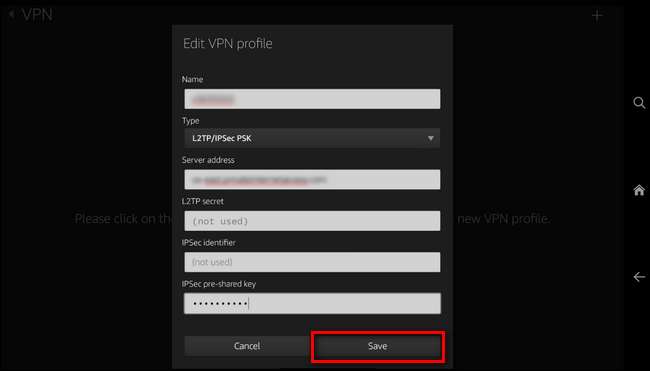
לאחר שמירת הערך, תראה את ה- VPN החדש. לחץ על סמל הקישור, ראה למטה.

תתבקש להזין את שם המשתמש והסיסמה שלך. הזן אותם ולחץ על "התחבר".
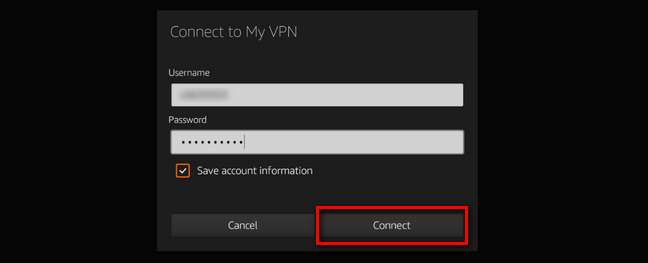
אם ההגדרה נכונה, תראה מיד סמל מפתח בשורת ההודעות.
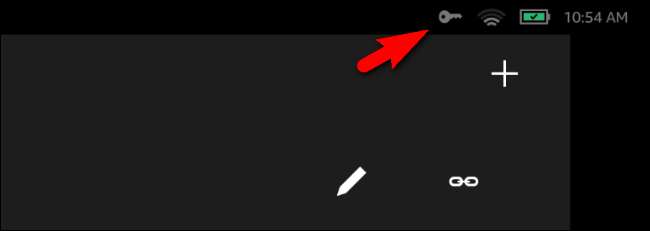
בשלב זה אתה מחובר ל- VPN. בואו נבדוק כיצד לבדוק את החיבור (כדי להבטיח שהנתונים שלכם עוברים למעשה דרך ה- VPN) ואיך להתנתק ממנו.
בודקים (ומתנתקים) מה- VPN
לאחר ההתחברות ל- VPN, הפעל את דפדפן האינטרנט ב- Fire שלך ופשוט חפש "מה ה- ip שלי" ב- google.com. אתה אמור לראות את כתובת ה- IP של ה- VPN שלך, כפי שנראה למטה.
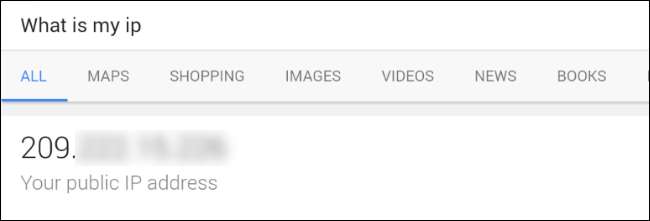
עכשיו נתנתק מ- VPN כדי לאשר שכתובת ה- IP משתנה לכתובת ה- IP המקומית שלנו (ולא לכתובת ה- IP של צומת היציאה של ה- VPN). החלק מטה בסרגל ההודעות ובחר בערך "VPN מופעל" כדי לקפוץ ימינה לממשק ה- VPN.
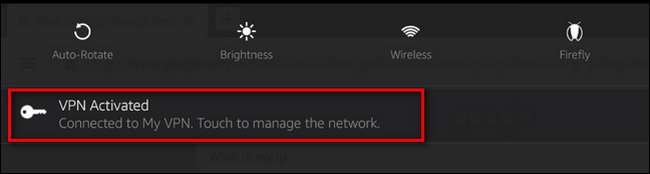
לחץ על "ניתוק" כדי לסיים את הפעלת ה- VPN.
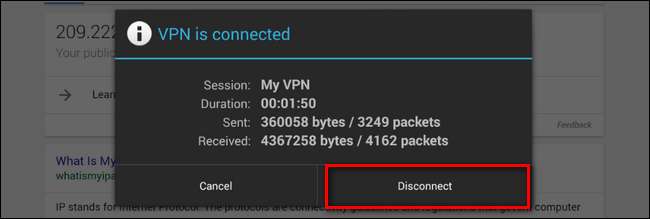
חזור לדפדפן האינטרנט ורענן את שאילתת "מה ה- IP שלי". עליו להחזיר מיד את כתובת ה- IP המקומית שלך, כפי שנראה למטה.
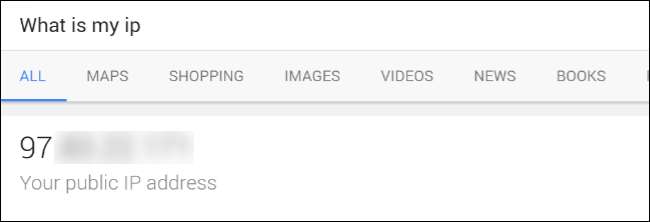
זה כל מה שיש בזה! בשלב זה הקמנו את ה- VPN, בדקנו שהוא מנתב כראוי את התעבורה שלנו לכתובת המרוחקת, ואז כיבינו אותו כדי לאשר שהשינוי היה יעיל. כעת אנו יכולים להשתמש בטאבלט Fire שלנו בכל מקום בעולם והוא ינתב את כל התעבורה שלנו בטאבלט כך שנראה שהוא מגיע מצומת ה- VPN ולא מהחיבור המקומי.







